Windows1--配置系统环境
- 格式:ppt
- 大小:632.50 KB
- 文档页数:18

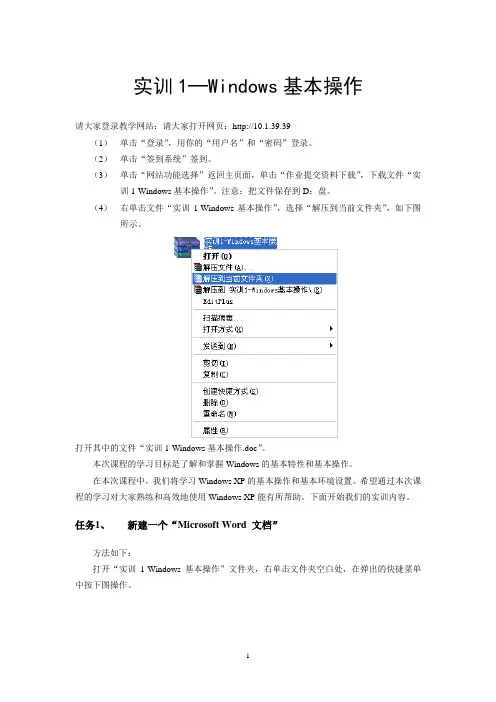
实训1─Windows基本操作请大家登录教学网站:请大家打开网页:http://10.1.39.39(1)单击“登录”,用你的“用户名”和“密码”登录。
(2)单击“签到系统”签到。
(3)单击“网站功能选择”返回主页面,单击“作业提交资料下载”,下载文件“实训1-Windows基本操作”。
注意:把文件保存到D:盘。
(4)右单击文件“实训1-Windows基本操作”,选择“解压到当前文件夹”,如下图所示。
打开其中的文件“实训1-Windows基本操作.doc”。
本次课程的学习目标是了解和掌握Windows的基本特性和基本操作。
在本次课程中,我们将学习Windows XP的基本操作和基本环境设置。
希望通过本次课程的学习对大家熟练和高效地使用Windows XP能有所帮助。
下面开始我们的实训内容。
任务1、新建一个“Microsoft Word 文档”方法如下:打开“实训1-Windows基本操作”文件夹,右单击文件夹空白处,在弹出的快捷菜单中按下图操作。
将“新建Microsoft Word 文档.doc”重命名为“Windows操作1(你的学号姓名).doc”。
方法如下:右单击“新建Microsoft Word 文档.doc”图标,在弹出的快捷菜单中按下图操作,然后输入“Windows操作1(你的学号姓名).doc”。
任务2、平铺窗口为了方便操作,使两个Word文档窗口“横向平铺”。
方法如下:右单击“任务栏”空白处,在弹出的快捷菜单中选择“横向平铺窗口”,如下图所示。
注意:如果打开的窗口不止两个,请将不需要横向平铺的窗口最小化,然后再重新进行一次“横向平铺”操作。
结果如下图所示。
任务3、在任务栏的“快速启动”工具栏中显示“画图”程序方法如下:(1)在任务栏中显示“快速启动”工具栏。
操作方法:右单击“任务栏”空白处,在弹出的快捷菜单中单击“快速启动”,这时“快速启动”前面会打上勾。
“快速启动”工具栏就会出现在任务栏中了,如下图所示。
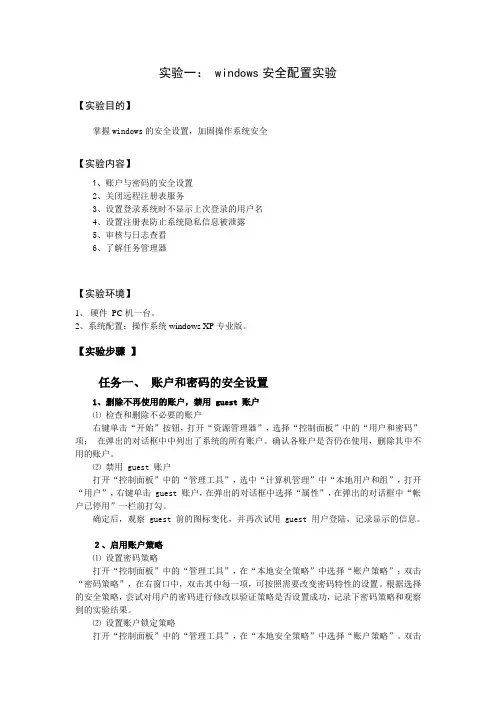
实验一: windows安全配置实验【实验目的】掌握windows的安全设置,加固操作系统安全【实验内容】1、账户与密码的安全设置2、关闭远程注册表服务3、设置登录系统时不显示上次登录的用户名4、设置注册表防止系统隐私信息被泄露5、审核与日志查看6、了解任务管理器【实验环境】1、硬件PC机一台。
2、系统配置:操作系统windows XP专业版。
【实验步骤】任务一、账户和密码的安全设置1、删除不再使用的账户,禁用 guest 账户⑴ 检查和删除不必要的账户右键单击“开始”按钮,打开“资源管理器”,选择“控制面板”中的“用户和密码”项;在弹出的对话框中中列出了系统的所有账户。
确认各账户是否仍在使用,删除其中不用的账户。
⑵ 禁用 guest 账户打开“控制面板”中的“管理工具”,选中“计算机管理”中“本地用户和组”,打开“用户”,右键单击 guest 账户,在弹出的对话框中选择“属性”,在弹出的对话框中“帐户已停用”一栏前打勾。
确定后,观察 guest 前的图标变化,并再次试用 guest 用户登陆,记录显示的信息。
2、启用账户策略⑴ 设置密码策略打开“控制面板”中的“管理工具”,在“本地安全策略”中选择“账户策略”;双击“密码策略”,在右窗口中,双击其中每一项,可按照需要改变密码特性的设置。
根据选择的安全策略,尝试对用户的密码进行修改以验证策略是否设置成功,记录下密码策略和观察到的实验结果。
⑵ 设置账户锁定策略打开“控制面板”中的“管理工具”,在“本地安全策略”中选择“账户策略”。
双击“帐户锁定策略”。
在右窗口中双击“账户锁定阀值”,在弹出的对话框中设置账户被锁定之前经过的无效登陆次数(如 3 次),以便防范攻击者利用管理员身份登陆后无限次的猜测账户的密码。
在右窗口中双击“账户锁定时间”,在弹出的对话框中设置账户被锁定的时间(如 20 min )。
重启计算机,进行无效的登陆(如密码错误),当次数超过 3 次时,记录系统锁定该账户的时间,并与先前对“账户锁定时间”项的设置进行对比。
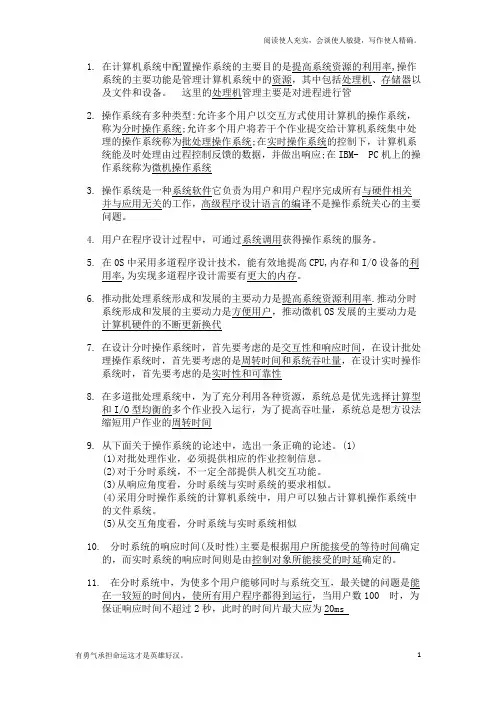
1.在计算机系统中配置操作系统的主要目的是提高系统资源的利用率,操作系统的主要功能是管理计算机系统中的资源,其中包括处理机、存储器以及文件和设备。
这里的处理机管理主要是对进程进行管2.操作系统有多种类型:允许多个用户以交互方式使用计算机的操作系统,称为分时操作系统;允许多个用户将若干个作业提交给计算机系统集中处理的操作系统称为批处理操作系统;在实时操作系统的控制下,计算机系统能及时处理由过程控制反馈的数据,并做出响应;在IBM- PC机上的操作系统称为微机操作系统3.操作系统是一种系统软件它负责为用户和用户程序完成所有与硬件相关并与应用无关的工作,高级程序设计语言的编译不是操作系统关心的主要问题。
4.用户在程序设计过程中,可通过系统调用获得操作系统的服务。
5.在0S中采用多道程序设计技术,能有效地提高CPU,内存和I/O设备的利用率,为实现多道程序设计需要有更大的内存。
6.推动批处理系统形成和发展的主要动力是提高系统资源利用率.推动分时系统形成和发展的主要动力是方便用户,推动微机OS发展的主要动力是计算机硬件的不断更新换代7.在设计分时操作系统时,首先要考虑的是交互性和响应时间,在设计批处理操作系统时,首先要考虑的是周转时间和系统吞吐量,在设计实时操作系统时,首先要考虑的是实时性和可靠性8.在多道批处理系统中,为了充分利用各种资源,系统总是优先选择计算型和I/O型均衡的多个作业投入运行,为了提高吞吐量,系统总是想方设法缩短用户作业的周转时间9.从下面关于操作系统的论述中,选出一条正确的论述。
(1)(1)对批处理作业,必须提供相应的作业控制信息。
(2)对于分时系统,不一定全部提供人机交互功能。
(3)从响应角度看,分时系统与实时系统的要求相似。
(4)采用分时操作系统的计算机系统中,用户可以独占计算机操作系统中的文件系统。
(5)从交互角度看,分时系统与实时系统相似10.分时系统的响应时间(及时性)主要是根据用户所能接受的等待时间确定的,而实时系统的响应时间则是由控制对象所能接受的时延确定的。
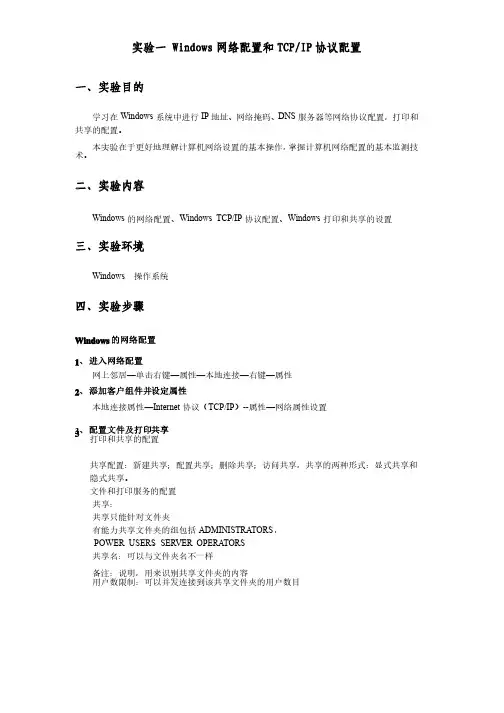
实验一 Windows网络配置和TCP/IP协议配置一、实验目的服务器等网络协议配置,打印和打印和地址、网络掩码、学习在Windows系统中进行IP地址、网络掩码、DNS服务器等网络协议配置,共享的配置。
本实验在于更好地理解计算机网络设置的基本操作,掌握计算机网络配置的基本监测技术。
二、实验内容Windows的网络配置、Windows TCP/IP 协议配置、Windows打印和共享的设置三、实验环境Windows 操作系统四、实验步骤Windows的网络配置1、进入网络配置网上邻居—单击右键—属性—本地连接—右键—属性2、添加客户组件并设定属性本地连接属性—Internet协议(TCP/IP)--属性—网络属性设置3、配置文件及打印共享打印和共享的配置共享配置:新建共享;配置共享;删除共享;访问共享,共享的两种形式:显式共享和隐式共享。
文件和打印服务的配置共享:共享只能针对文件夹有能力共享文件夹的组包括ADMINISTRA TORS, POWER USERS,SERVER OPERA TORS 共享名:可以与文件夹名不一样备注:说明,用来识别共享文件夹的内容用户数限制:可以并发连接到该共享文件夹的用户数目权限:通过网络访问时才使用,默认情况下EVERYONE 完全控制,权限累积,拒绝权限优先限优先访问共享: 网上邻居:要生成浏览列表,较慢。
有可能不能显示较慢。
有可能不能显示在运行里输入UNC (统一名称惯例):\\(IP 地址)\共享文件夹名(较快)共享文件夹名(较快)映射驱动器:只能映射共享文件夹。
相当于本机的磁盘映射驱动器:只能映射共享文件夹。
相当于本机的磁盘 查看共享:查看共享:计算机管理:显式和隐式共享都可查看计算机管理:显式和隐式共享都可查看使用DOS 命令:命令:NET SHARE 查看本机共享查看本机共享网上邻居:不可以访问隐式共享网上邻居:不可以访问隐式共享打印机配置:控制面板—打印机—本地打印机和网络打印机配置4、配置计算机名称 我的电脑—右键—属性—计算机名。
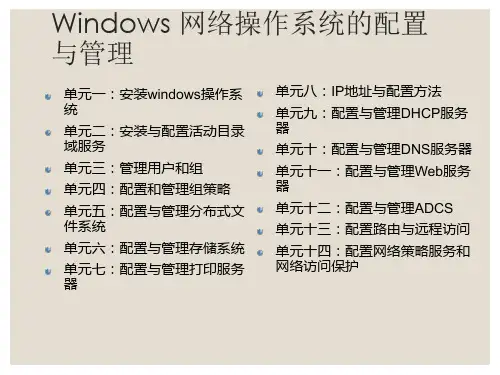
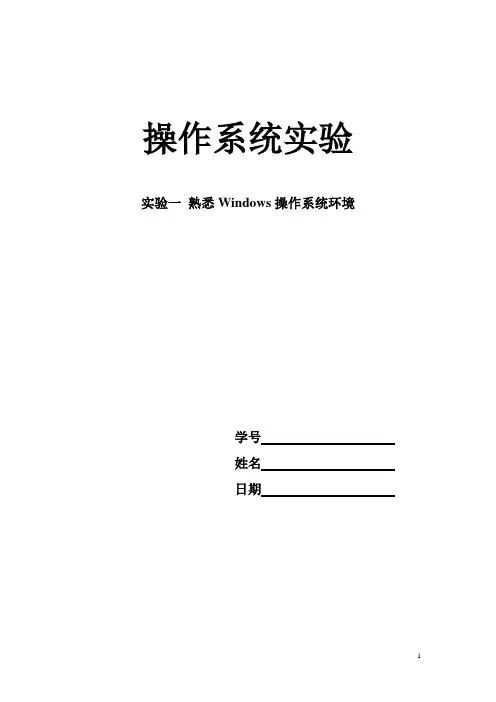
操作系统实验实验一熟悉Windows操作系统环境学号姓名日期实验一熟悉Windows操作系统环境1.1系统管理工具实验内容与步骤为了帮助用户管理和监视系统,Windows xp提供了多种系统管理工具,其中最主要的有计算机管理、事件查看器和性能监视等。
步骤1:登录进入Windows xp。
步骤2:在“开始”菜单中单击“设置”-“控制面板”命令,双击“管理工具”图标。
在本地计算机“管理工具”组中,有哪些系统管理工具,基本功能是什么:1) _______________________________________________________________2) _______________________________________________________________3) _______________________________________________________________4) _______________________________________________________________5) _______________________________________________________________6) _______________________________________________________________7) _______________________________________________________________8) _______________________________________________________________9) _______________________________________________________________10) ______________________________________________________________1. 计算机管理使用“计算机管理”可通过一个合并的桌面工具来管理本地或远程计算机,它将几个Windows 2000管理实用程序合并到一个控制台目录树中,使管理员可以轻松地访问特定计算机的管理属性和工具。


Linux操作系统第一章:Linux简介与系统安装实验一:实验环境搭建一台宿主机(Windows系统)加两台虚拟机(Desktop+Server)要求:(1)掌握VMware虚拟机的安装(2)利用VMware虚拟机安装Ubuntu Linux18.04桌面版操作系统(3)利用VMware虚拟机安装Ubuntu Linux18.04服务器版操作系统(4)从宿主机登录桌面环境和服务器环境(SSH登录)(5)练习涉及到的基本命令,如apt-get、ifconfig、ssh等(6)练习vim编辑文件基本操作等Tips:(1)绘制网络拓扑图(2)把遇到的问题和如何解决记录下来。
实验环境设置☐宿主机(Windows)•网络配置VMware Network Adapter(VMnet8)☐客户机•Ubuntu-Server(ubuntu-18.04.6-live-server-amd64)•Ubuntu-Desktop(ubuntu-18.04.6-desktop-amd64)虚拟机安装安装时网络类型选择NAT方式安装完成后的两台Ubuntu虚拟机宿主机:Windows记录宿主机IP地址客户机1:Ubuntu-Server命令行模式记录IP:192.168.126.130客户机2:Ubuntu-Desktop图形化操作方法记录IP:192.168.126.131NAT模式宿主机:Windows192.168.126.1192.168.126.130192.168.126.131客户机1:Ubuntu-Server客户机2:Ubuntu-DesktopSSH服务1.安装SSH服务2.启动SSH服务3.配置SSH服务(可选)4.验证SSH服务Desktop版客户机安装SSH服务Desktop版客户机安装SSH服务:sudo apt-get install openssh-serverDesktop版客户机启动SSH服务: sudo systemctl start sshDesktop版客户机启动SSH服务: sudo systemctl start sshDesktop版客户机端修改SSH配置文件:端口22修改为1022 vi /etc/ssh/sshd_configSSH验证-从宿主机连接Desktop客户机2: ********************.126.131SSH验证-从宿主机连接Server版客户机1: ***********************.126.130Desktop版客户机查看SSH状态:记录监听端口和连接情况Server版客户端1查看SSH状态Desktop版客户机安装 net-tools:sudo apt-get install net-toolsDesktop版客户机查看IP地址: ifconfigDesktop版客户机查看网络连接情况:Netstat -aServer版客户机查看网络连接情况:Netstat -a。
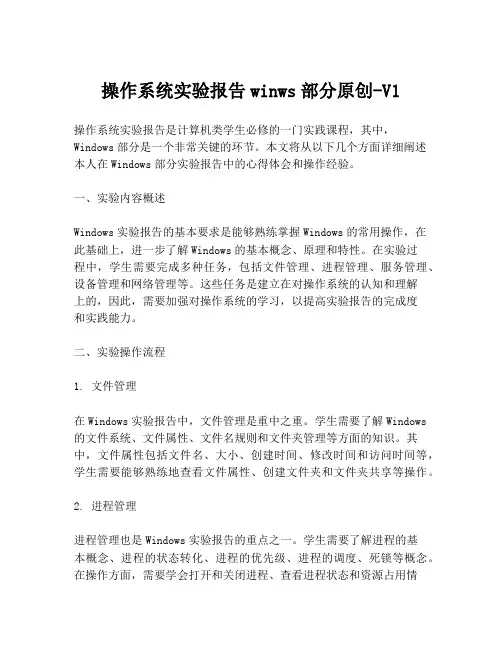
操作系统实验报告winws部分原创-V1操作系统实验报告是计算机类学生必修的一门实践课程,其中,Windows部分是一个非常关键的环节。
本文将从以下几个方面详细阐述本人在Windows部分实验报告中的心得体会和操作经验。
一、实验内容概述Windows实验报告的基本要求是能够熟练掌握Windows的常用操作,在此基础上,进一步了解Windows的基本概念、原理和特性。
在实验过程中,学生需要完成多种任务,包括文件管理、进程管理、服务管理、设备管理和网络管理等。
这些任务是建立在对操作系统的认知和理解上的,因此,需要加强对操作系统的学习,以提高实验报告的完成度和实践能力。
二、实验操作流程1. 文件管理在Windows实验报告中,文件管理是重中之重。
学生需要了解Windows 的文件系统、文件属性、文件名规则和文件夹管理等方面的知识。
其中,文件属性包括文件名、大小、创建时间、修改时间和访问时间等,学生需要能够熟练地查看文件属性、创建文件夹和文件夹共享等操作。
2. 进程管理进程管理也是Windows实验报告的重点之一。
学生需要了解进程的基本概念、进程的状态转化、进程的优先级、进程的调度、死锁等概念。
在操作方面,需要学会打开和关闭进程、查看进程状态和资源占用情况、获取和修改进程的优先级、杀死进程等操作。
3. 服务管理Windows实验报告中涉及到的服务管理是Windows系统中的系统服务和设备驱动程序的管理。
学生需要能够了解Windows的服务是什么、分类、启动和停止服务、修改服务属性和自身身份等操作。
4. 设备管理在Windows实验报告中,设备管理是很重要的一个环节。
学生需要了解Windows设备的类型、驱动程序、硬件设备的管理等方面的知识。
在操作方面,需要学会打开设备管理器、查看设备状态和资源占用情况、安装设备驱动程序等。
5. 网络管理网络管理是Windows实验报告的一项新领域,涉及到Windows的网络拓扑、IP地址、子网掩码、网关、DNS和DHCP等。

系统部署方案1. 部署环境系统部署结构及网络环境系统主体采取 C/S 结构,在局域网内部运行, 对于统计查询等功能采用 java 开发的 B/S 结构,便于相关领导和管理人员, 随时随地通过外网登陆系统, 按照权限来查询相关报 表和数据。
系统采用集中式部署方案,系统用户均可通过公司内网或互联网登录系统。
实 施 时 要保证 网络环境 畅 通,考 虑客 户端 和数 据库 服 务器 分布 在不同的 网段,之 间可 以通过 VPN 专线 或 ADSL 宽 带或拨号 等 方式实 现 联接 通 信。
在 局域 网与 广域 网 间要用防火墙隔离,保障数据安全。
部署及应用架构如下所示:局域网最简单的局域网,可 以采用一个集线器把几台计算机联起来。
也 可以是由 不同的网段组成的大型网络,以防火墙隔开 多层或两层的网络拓扑图:互联网接入用户使 用B/S 相关功能, 需要通过互联网来访问,还需要接入互联网。
宽带、DDN 专 线接 入均 可。
广域网网络出口带宽不低于 50M ,丢包率小于 2%, 延迟小于 50ms 。
内网服务器之间用千兆以上光纤及交换机做连接,丢包率小于%,延迟小于 5ms 。
客户机连接服务器的带宽,不低于 2M ADSL 。
服务器配置及软件环境服务器需要 2台分别为数据库服务器( Sql Server 数据库服务)和应用服务器( Tomcat 服务器)。
服务 器即可以放在企业内,也可以进行主机托管。
1、数据库服务器C/S 结构网络图(企业内部网) 业务终端机 业务终端机 业务终端机 普通终端 普通终端JAVA配置安装完成后需配置Java 环境变量1. 3配置Java 环境变量:右击【我的电脑】--- 【属性】 -- 【高级系统设置】--- 【环境变量】2. 9配置:JAVA_HOME:选择【新建系统变量】-- 弹出“新建用户变量”对话框,在“变量名”文本框输入“JAVA_HOM”E, 在“变量值”文本框输入JDK的安装路径(步骤 5 的文件夹路径),单击“确定”按钮,3. 10配置:PATH变量值:在“系统变量”选项区域中查看PATH变量,如果不存在,则新建变量PATH,否则选中该变量,单击“编辑”按钮,在“变量值”文本框的起始位置添加“ %JAVA_HOM\Ebi%n ;单击确定按钮4. 11配置CLASS_PAT变H量值:在“系统变量”选项区域中查看CLASSPATH变量,如果不存在,则新建变量CLASSPAT,H 否则选中该变量,单击“编辑”按钮,在“变量值”文本框的起始位置添加“.;%JAVA_HOME% ; ”。
fio windows 用法(一)Fio Windows 的用法什么是 Fio Windows?Fio Windows 是一个在 Windows 操作系统上运行的强大的开源工具,用于测试和评估存储设备和存储子系统的性能。
它具有丰富的功能和灵活的配置选项,可以满足不同场景下的性能测试需求。
Fio Windows 的安装1.下载 Fio Windows在 [Fio 官方网站]( 上下载适用于 Windows 的最新版本的 Fio Windows。
2.解压缩文件将下载的压缩文件解压缩到任意文件夹中。
3.配置环境变量将 Fio Windows 的安装路径添加到系统的环境变量中,以方便在命令行中使用 Fio。
Fio Windows 的基本用法以下是一些 Fio Windows 的基本用法,可作为入门参考:•运行默认测试在命令行中输入fio命令,即可运行默认的测试配置。
Fio Windows 将根据默认配置参数进行性能测试,并在测试完成后生成相应的测试报告。
•配置测试文件使用-filename参数指定要测试的文件路径。
例如,fio -filename=C:\将对指定路径下的文件进行性能测试。
•设置读写操作比例使用-rwmixread和-rwmixwrite参数来设定读写操作的比例。
例如,fio -rwmixread=70 -rwmixwrite=30表示读操作占总操作数的 70%,写操作占总操作数的 30%。
•指定性能测试时长使用-runtime参数来设定性能测试的时长,单位为秒。
例如,fio -runtime=300表示测试时长为 300 秒。
•配置随机/顺序读写使用-ioengine参数来设定读写模式。
-ioengine=sync表示使用同步模式进行顺序读写,-ioengine=libaio表示使用异步 I/O 模式进行随机读写。
•调整块大小使用-bs参数来设定块大小,单位为字节。
例如,fio -bs=4096表示设定块大小为 4 KB。
第一章计算机基础知识计算机的工作原理计算机的基本工作原理是存储程序和程序控制,按照程序编排的顺序,一步一步地取出命令,自动地完成指令规定的操作。
1、预先把指挥计算机如何进行操作的指令序列(称为程序)和原始数据输入到计算机内存中,每一条指令中明确规定了计算机从哪个地址取数,进行什么操作,然后送到什么地方去等步骤。
2、计算机在运行时,先从内存中取出第1条指令,通过控制器的译码器接受指令的要求,再从存储器中取出数据进行指定的运算和逻辑操作等,然后再按地址把结果送到内存中去。
接下来,取出第2条指令,在控制器的指挥下完成规定操作,依此进行下去,直到遇到停止指令。
3、计算机中基本上有两股信息在流动。
一种是数据,即各种原始数据、中间结果和程序等。
原始数据和程序要由输入设备输入并经运算器存于存储器中,最后结果由运算器通过输出设备输出。
在运行过程中,数据从存储器读入运算器进行运算,中间结果也要存入存储器中。
人们用机器自身所具有的指令编排的指令序列,即程序,也是以数据的形式由存储器送入控制器,再由控制器向机器的各个部分发出相应的控制信号。
另一种信息是控制信息,它控制机器的各部件执行指令规定的各种操作。
②冯诺依曼计算机结构由五大部分组成:运算器、控制器、存储器、输入设备、输出设备输人数据和程序的输入设备,记忆程序和数据的存储器,完成数据加工处理的运算器,控制程序执行的控制器,输出处理结果的输出设备。
3.计算机中数据存储的概念应该掌握:位(bit)—二进制数的最小单位,用小写字母b表示。
字节(byte)—以8位二进制数组成1个字节,用大写字母B表示。
它是存储数据的基本单位。
字(word)—由若干个字节组成1个字,也是表示存储容量的一个单位。
存储容量—是衡量计算机存储能力的重要指标,用字节(B)、KB、MB、GB来计算和表示。
换算关系:1B=8b1KB=1024B1MB=1024KB1GB=1024MB4.软件系统应该掌握:指令—包含有操作码和地址码的一串二进制代码。
Windows10驱动开发系列(⼀)环境搭建Windows 10驱动开发系列(⼀)环境搭建1. 主机安装或者升级到windows 10系统,安装完后点击开始à设置à系统,可以查看windows版本信息,如笔者安装后查看如下:2. 主机安装vs2015,下载地址如下:安装过程较慢,请耐⼼等候,安装完成后会提⽰安装成功,之后激活vs2015。
在C:\Program Files(x86) \Microsoft Visual Studio 14.0\Common7\IDE下(笔者默认是安装在系统盘下的)双击devenv.exe启动vs2015,点击菜单栏Help->About Microsoft Visual Studio,可看到vs2015版本信息,如笔者安装后查看如下:同时点击License status会显⽰license状况,如未激活,请进⾏激活,否则试⽤期过后就⽆法使⽤vs2015了,如笔者的vs2015已经激活显⽰如下:右击此电脑->属性->⾼级系统设置,点击⾼级选项卡->环境变量,在系统变量中可以查看安装后的环境变量VS140COMNTOOLS , 如笔者查看如下:3. 安装 Windows驱动程序⼯具包 (WDK) 10安装地址:⾸先会下载wdksetup.exe,然后双击此exe进⾏安装,安装成功后打开vs2015,新建⼀个⼯程,可以看到可供创建的驱动程序模板有很多。
Applications模板:Package模板:Devices模板:WDF模板:Legacy模板:WDK 10 包含⽤于为 Windows 10⽣成、测试、调试和部署驱动程序的⼯具。
WDK 10统⼀了对移动和桌⾯设备、通⽤ Windows驱动程序的⽀持,并借助 Visual Studio提供了带有可靠部署和调试设置(包括 WinDbg)的统⼀测试体验。
在集成的环境中,你可以运⾏各种基本认证测试。
Windows控制面板设置系统配置的方法实训报告授课时间:授课班级:学生姓名:实训(实验)目的:1.掌握利用Windows控制面板设置系统配置的方法。
2.掌握屏幕抓图的方法。
一、实训所涉及的知识点:屏幕保护程序的设置用户管理屏幕抓图二、实训课时:2三、实训内容(含项目、任务、图案及步骤)1.屏幕保护程序的设置(1)桌面单击右键,选择“个性化”,弹出如图128所示“个性化属性”窗口中,选择“屏幕保护程序”选项卡,弹出如图129所示的“屏幕保护程序”选项卡。
(2)在“屏幕保护程序”的列表中选择“三维文字”,接着单击“设置”按钮,则出现如图130所示的“三维文字设置”对话框。
图128“个性化属性”窗口图129“屏幕保护程序”选项卡(3)在图130的“文本”栏的“自定义文字”中输入“Windows 7”字样;并对“大小”、“旋转速度”、“表面样式”、“字体”等选项进行设置;最后单击“确定”按钮退出。
图130“三维文字设置”对话框(4)如要设置密码,可在图129中选择“在恢复时显示登录屏幕”复选项。
这样设置后,在从屏幕保护中恢复正常运行时用户必须使用Windows的启动密码,需要用户手动设置用户登录密码。
(5)在图129的“等待”框中,设置适当的屏幕保护程序启动等待时间(例如设定最少时间1分钟)。
(6)单击“确定”按钮关闭所有对话框,暂停计算机操作,等待1分钟后,观察计算机屏幕的变化。
2.用户管理建立新用户,并设置密码。
操作步骤如下:(1)单击“开始”∣“控制面板”∣“用户帐户和家庭安全”∣“用户账户”,单击“添加或删除用户账户”,得到如图1-36所示,弹出窗口单击“创建一个新账户”,如图137所示。
图136“用户帐户”对话框图137“创建新帐户”对话框(2)在对话框中为新帐户取一个名字,单击“下一步”按钮。
(3)在该对话框中选择“管理员”或“标准用户”;设置完成后单击“创建帐户”按钮退出设置界面。
3.屏幕抓图抓取屏幕上的图案或图标,应用于文档中。